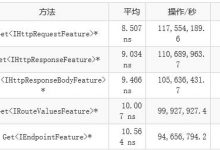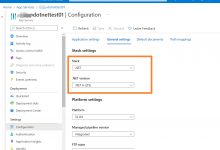咱们做地质、林业、水文、水利、电力、GIS、地图、水保、环境的,经常需要用到各种数据包括影像、地图等,需要把数据下载下来,导入arcgis或者导入CAD进行描图、分析使用;但是网上这些下载器,都是收费的,还都很贵动辄好几千,虽然好多下载器都说转发5个群,能免费如何但是实际上转发后也只是最垃圾的一个版本能下载几个加偏数据,正常能用的版本依旧是大几千的。有没有真正能免费用的下载器呢?其实有的这里推荐三个:
1、 LocaSpaceViewer(简称LSV);国产软件,可下载上百种地图,无偏,输出结果为瓦片或者TIF
2、 MOBAC;能下载的地图比LSV少,但是输出格式多(不支持TIF输出)
3、 GetScreen;GE的截图工具
名称都是英文的,其实都是中文软件。
LSV是国产软件,能下载的类型最多(上百种地图随意下载,包括谷歌地球影像、谷歌地图、百度、高德、腾讯、天地图、OSM、地质图、海图等等,下载结果完美无偏),而且确实也是免费的(已经免费使用好几年,毫无收费陷阱)。
MOBAC,github的开源项目,国内有大神对其进行了升级,支持成经纬度投影切片和GCJ02坐标系纠偏,JAVA软件,能下载的地图类型比LSV略少(虽然略少,但是都比那些收费好几千的能下载的类型多),但也算不错,缺点是需要自己学会配置图源。
GetScreen,谷歌地球的截图工具,可用于获取历史影像。不过LSV官方最近正在弄历史影像下载,估计这个工具很快就没啥用了。
下面主要介绍用LSV如何进行影像下载。
LSV是个国产良心软件,全名LocaSpaceViewer(官网://www.locaspace.cn/)。绿色免安装软件,官网下载后,解压即用。不用安装,毫无付费陷阱,也没广告。
下载结果为一个压缩包,解压后,得到程序:

建议不要解压到桌面或者C盘,可以放到其他盘,比如我放到D盘。
解压后,点击:生成桌面快捷方式,可以在桌面得到一个LSV的快捷方式,方便以后快速启动。
LSV图标:

双及图标,即可启动LSV。启动后,登录LSV账号(随便注册一个,免费的),即可正常使用。
打开主界面,LSV顶部为基本菜单,左侧为图层列表和搜索区。右侧为三维地球。

下载前,可以使用在线地图,找到自己需要的图层,添加到左侧列表:
比如常用的谷歌地图:

常用的地图:

常用的卫星图:

还有地质图:

总共算下来,LSV有100多种官方提供的在线地图,可以查看和下载。另外,还可以自己按LSV的图源规则自行制作图源,用于下载。
比如,我们想下载高德路网+谷歌影像,则添加高德道路标注图层到左侧列表:

这时候在地图区就可以看到高德道路标注的效果了:

接下来,制作下载区,也就是用于下载的选区范围。
可以在LSV里面搜索某个行政区划:
比如搜索成都市:

经过测试,LSV的行政区划,能搜索到区县级。另外,实际感觉,高德的效果比天地图搜索效果好(特别:LSV内,搜索的行政区,或者路径规划的结果,都可以导出成KML SHP CAD)。
除了搜索行政区划,还可以手工绘制多边形或者矩形:

绘制结果:

还有一些特殊的用法,比如:
1、如果想绘制一个圆形下载区:绘制点》缓冲区分析》设置缓冲区半径。得到一个圆:


2、沿公路或者线下载。路径规划》缓冲区分析》设置缓冲区半径:



总之,只要下载之前,有一个下载范围即可。当然,还可以导入SHP、KML、CAD等格式的文件,用这些文件里面的面要素进行下载。
下载区域准备好后,开始进入下载过程:
使用操作》数据下载》:

新建下载》影像/地图

看官方的意思,应该还会开放历史影像下载、DEM(当前LSV就能下载DEM)、矢量下载。打开直接进入

这里由于我们已经有了下载目标,就直接用选择面,点击搜索的行政区即可。如果之前没有面,也可以使用绘制面或者绘制矩形:

选择面后,进入下载配置界面:

在下载任务配置里面,我们主要需要配置几个内容:

1、 输出格式,LSV当前支持瓦片和TIF,瓦片是用于地图发布的,一般咱用不上,所以选TIF即可。
2、 叠加层和底图:叠加层是叠加到底图上的数据。比如高德路网+谷歌影像,高德路网就是叠加层,谷歌影像就是底图层。当然,可以独立下载叠加层或者底图层,用于作为其他数据的叠加。
3、 下载级别:级别越大,体积越大,下载时间越长。另外,各地图源的级别也不同,比如地质图只有12级。再大级别也是空的。
4、 高级设置:一般不用配置,如果有特殊需要,可以进行配置:

高级设置主要是配置压缩选项,官方默认是JPG60,如果我们独立下载需要透明的叠加层,这里改成PNG就行了。下载线程一般不动,用默认的即可。
根据我们高德路网+谷歌影像的需求,配置完毕:

至此,配置完毕,点击开始下载,会弹出一个文件位置选择,就是选择下载结果保存到哪里。随便选择一个地方,点击确定即可,会看到下载进度:

LSV的下载速度算是比较快的。稍等一会,下载成功:

下载文件夹里面这些数字文件夹,其实是下载的时候所选择的级别,打开任一级别文件夹,就可以看到下载的TIF文件了。


下载的TIF,导入GM:

经过大量测试,下载结果是完美无偏的。虽然不知道LSV如何实现,但是确实下载的高德、百度,都是完美无偏的。
特别的,LSV除了可以下载影像,还有一些很实用的功能。比如:
1、 数据支持特别齐全,KML KMZ SHP CAD等各种矢量数据都能加载进来,叠加到各种在线地图上,而且各种数据格式可以相互另存且LSV的编辑功能也比较强大。
2、 栅格离线数据支持的也不错,TIF、MBT等地图格式、hgt、img、dem等DEM文件格式都支持。
3、 是个三维软件,所以可以进行各种三维查看,而且还支持导入obj、3ds、osgb等各种模型。
4、 地图资源极其丰富,至少上百种,而且可以自己配置图源,接入各种在线地图数据。

5、 矢量编辑功能很强大:
绘制点线面;
编辑要素:平移要素、平移要素节点、插入节点、删除节点、继续绘制、逆序、分割线、分割面、合并线面、线面互转;

6、 DEM支持不错:
支持谷歌地球的DEM,也支持自己的DEM,可以加载ASTER、SRTM1等DEM用于三维显示和分析。比如等高线预览:

三角测量:

填挖方分析:

7、 照片工具很强大:

可以把带坐标的照片直接展点到地图上,输出KMZ格式,输出结果也能在谷歌地球中使用。

 爱站程序员基地
爱站程序员基地